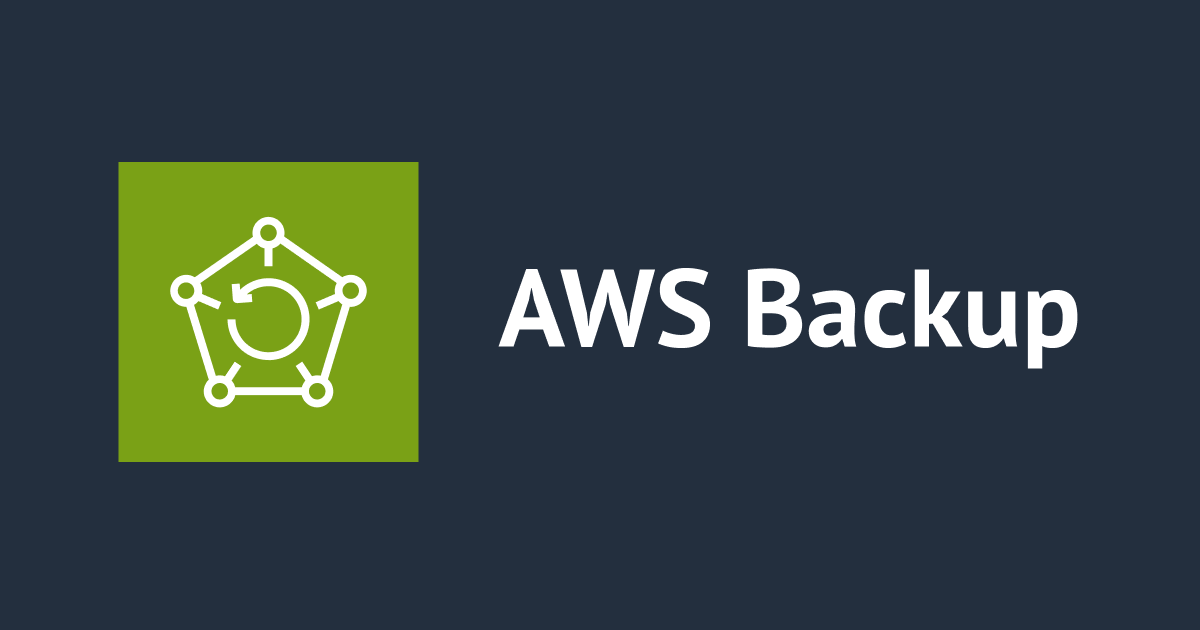
AWS Backup으로 EC2 인스턴스 백업 및 복원해 보기
안녕하세요 클래스메소드 김재욱(Kim Jaewook) 입니다. 이번에는 AWS Backup으로 EC2 인스턴스를 백업및 복원해 보는 과정을 정리해 봤습니다.
백업에 관한 상세 설명은 아래 블로그를 참고해 주세요.
백업 설정

AWS Backup 콘솔 화면에서 먼저 백업 볼트를 생성합니다.
「백업 볼트 생성」버튼을 클릭합니다.

- 백업 볼트의 이름을 입력합니다.
- 암호화 키를 선택합니다.
- 암호화 키에는 AWS Key Management Service(AWS KMS) 키를 선택합니다. 이미 만든 키를 사용하거나 기본 AWS Backup KMS 키를 선택할 수 있습니다.
- 적절하게 백업 볼트 태그를 설정합니다.
- 「백업 볼트 생성」을 클릭합니다.

백업 볼트가 생성된 것을 확인할 수 있습니다.

백업 볼트를 생성했으면, 이어서 백업 계획을 생성합니다.
「백업 계획 생성」을 클릭합니다.

- 「새 계획 수립」을 선택합니다
- 백업 계획 이름을 입력합니다.
- 적절하게 백업 계획 태그를 설정합니다.

- 백업 규칙 이름을 입력합니다.
- 조금전 생성한 백업 볼트를 선택하고, 백업 빈도를 설정합니다.
- 백업 기간을 설정합니다.
백업 규칙 설정이 완료되었다면, 이대로 백업 계획을 생성합니다.

이어서 리소스 할당을 실시합니다.
- 리소스 할당 이름을 입력합니다.
- IAM 역할을 선택합니다.
- 특별히 생성한 IAM 역할이 없다면 기본 역할을 선택합니다.

- 「특정 리소스 유형 포함」을 선택합니다.
- 특정 EC2 인스턴스를 선택할 수도 있지만, 태그를 통해 해당 태그가 부여된 EC2 인스턴스만 백업할 수도 있습니다.
- 리소스 유형은 EC2이며, 백업할 대상 EC2 인스턴스를 선택하고 리소스 할당을 끝마칩니다.

생성한 백업 계획을 확인할 수 있으며, 해당 백업 계획에서 백업 규칙 및 백업 대상 리소스를 확인할 수 있습니다.

백업 작업에서 확인해 보면, 백업이 이루어진 것을 확인할 수 있습니다.
EC2 콘솔화면에서도 AMI, 스냅샷이 생성된 것을 확인할 수 있습니다.
EC2 인스턴스 복원

보호된 리소스에 백업된 리소스를 확인할 수 있으며, 복원이 가능합니다.

복구 시점을 확인한 다음「복원」을 클릭합니다.

적절하게 네트워크를 설정합니다.
※ 디폴트로 기존 EC2 인스턴스에 설정한 값들이 설정되어 있습니다.

역할과 리소스 태그를 확인한 다음「백업 복원」을 클릭합니다.

복원 작업이 끝나면, 상태가 완료됨으로 변경됩니다.

마지막으로 EC2 콘솔 화면에서 복원한 EC2 인스턴스를 확인할 수 있습니다.
본 블로그 게시글을 읽고 궁금한 사항이 있으신 분들은 jaewookkim533@yahoo.com로 보내주시면 감사하겠습니다.




